| ①ホーム画面より「設定」のアイコンをタップし、「メール」を選択。 |
②「アカウントを追加」をタップ。 |
 |
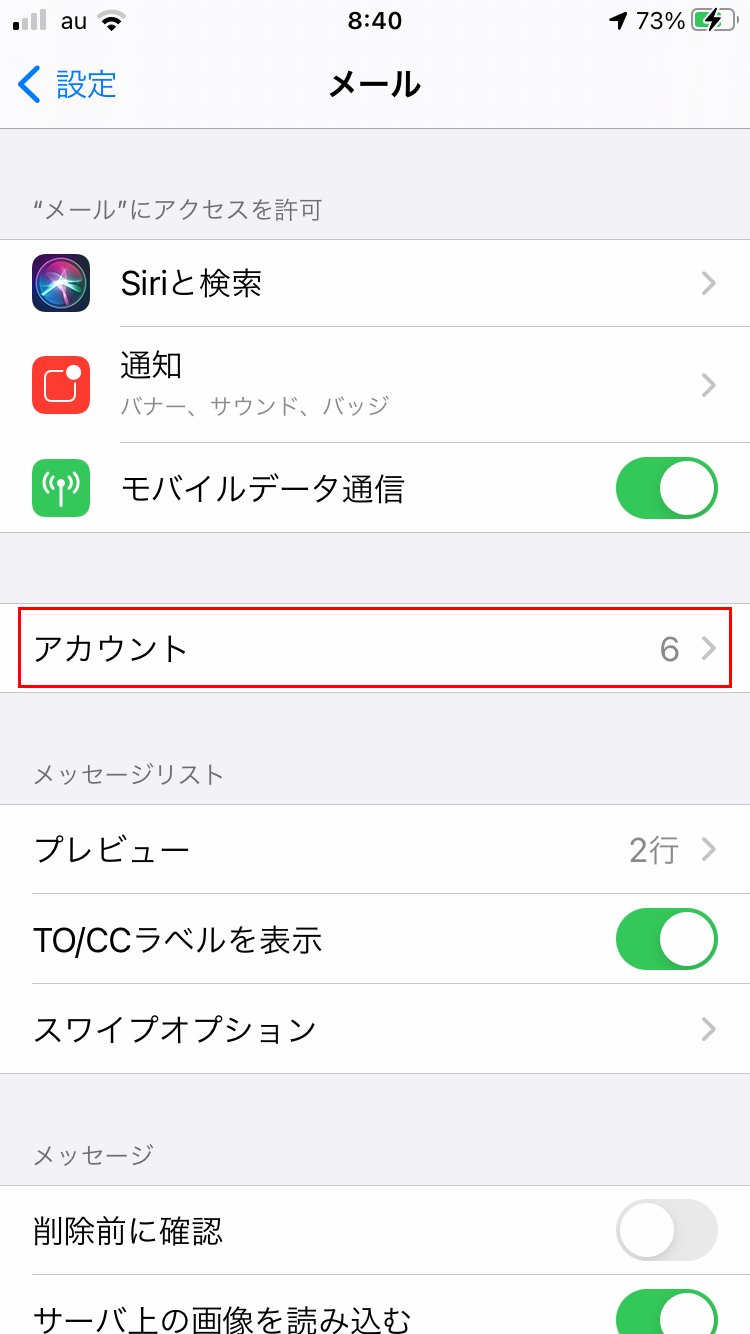 |
| ③一番下の「その他」をタップ。 |
④「メールアカウントを追加」をタップ。 |
 |
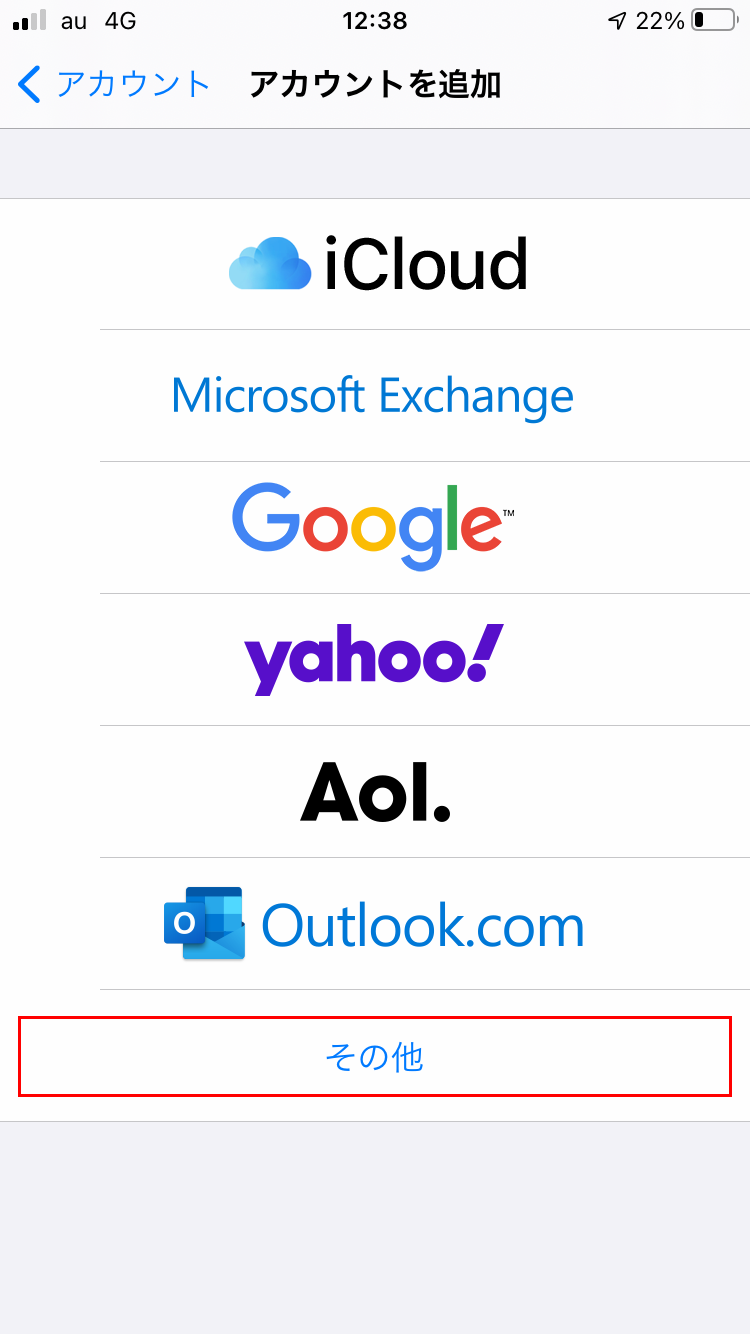 |
⑤下記の情報を入力します。
「名前」は送信先に通知される名前になります。
「メール」と「パスワード」は弊社からお伝えした情報です。
「説明」は端末上で分類するための好きな名前を入力します。 |
⑥必ず「POP」を選択し、「受信メールサーバ」と「送信メールサーバ」の情報を入力します。
「ホスト名」= b14.coreserver.jp
「ユーザー名」= 今回取得したメールアドレス
「パスワード」= 弊社より通知したパスワード
を入力後、「保存」をタップします。 |
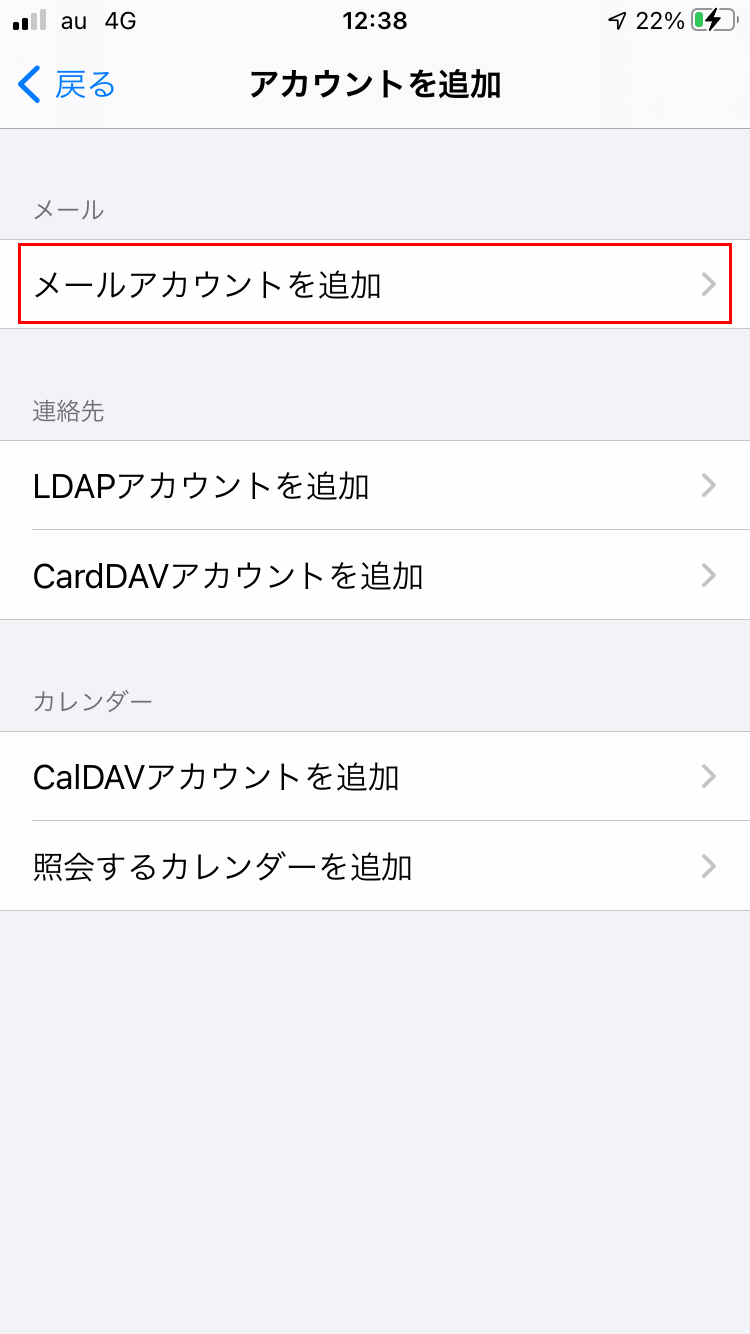 |
 |
| ⑦「送信メールサーバ」の「SMTP」をタップ。 |
⑧「プライマリサーバ」が「未構成」となっているのでここをタップ。 |
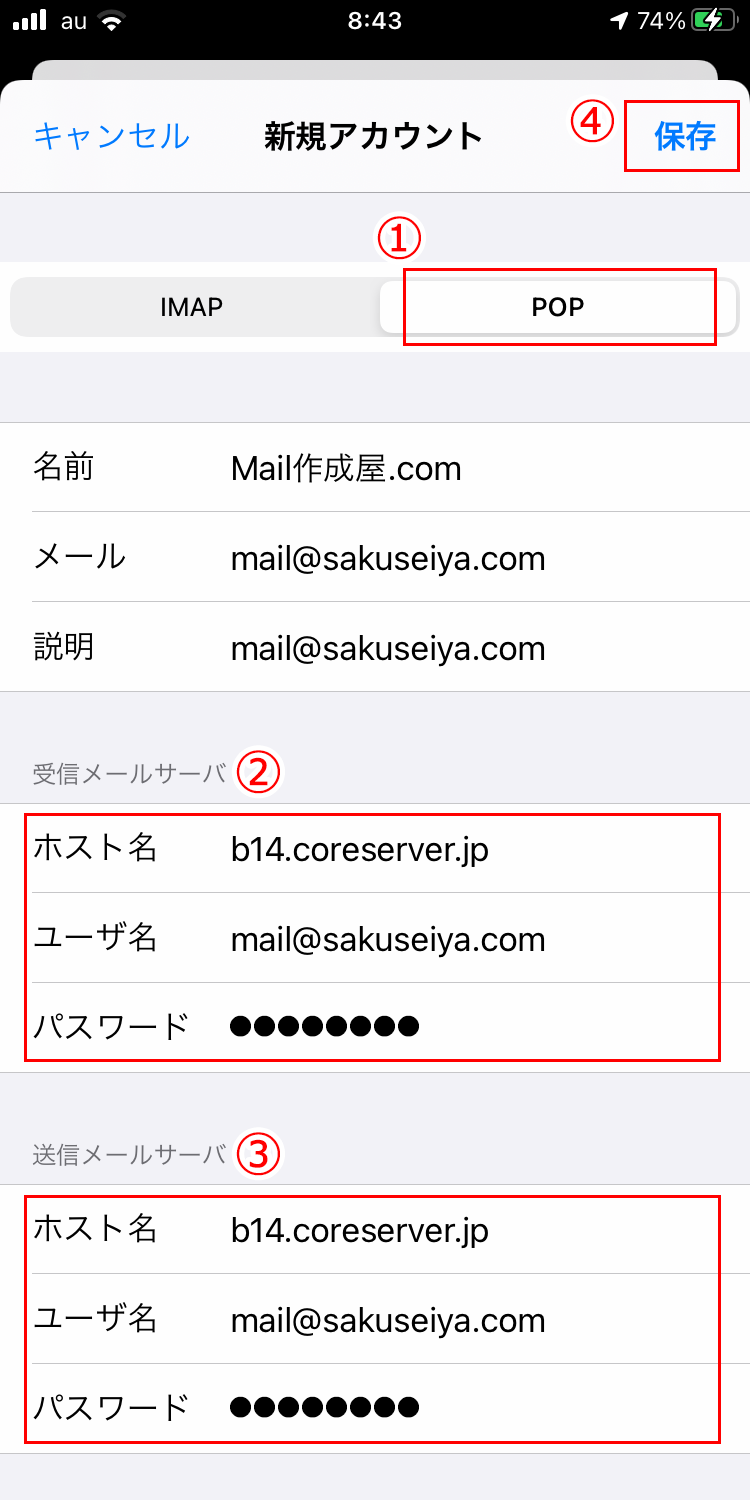 |
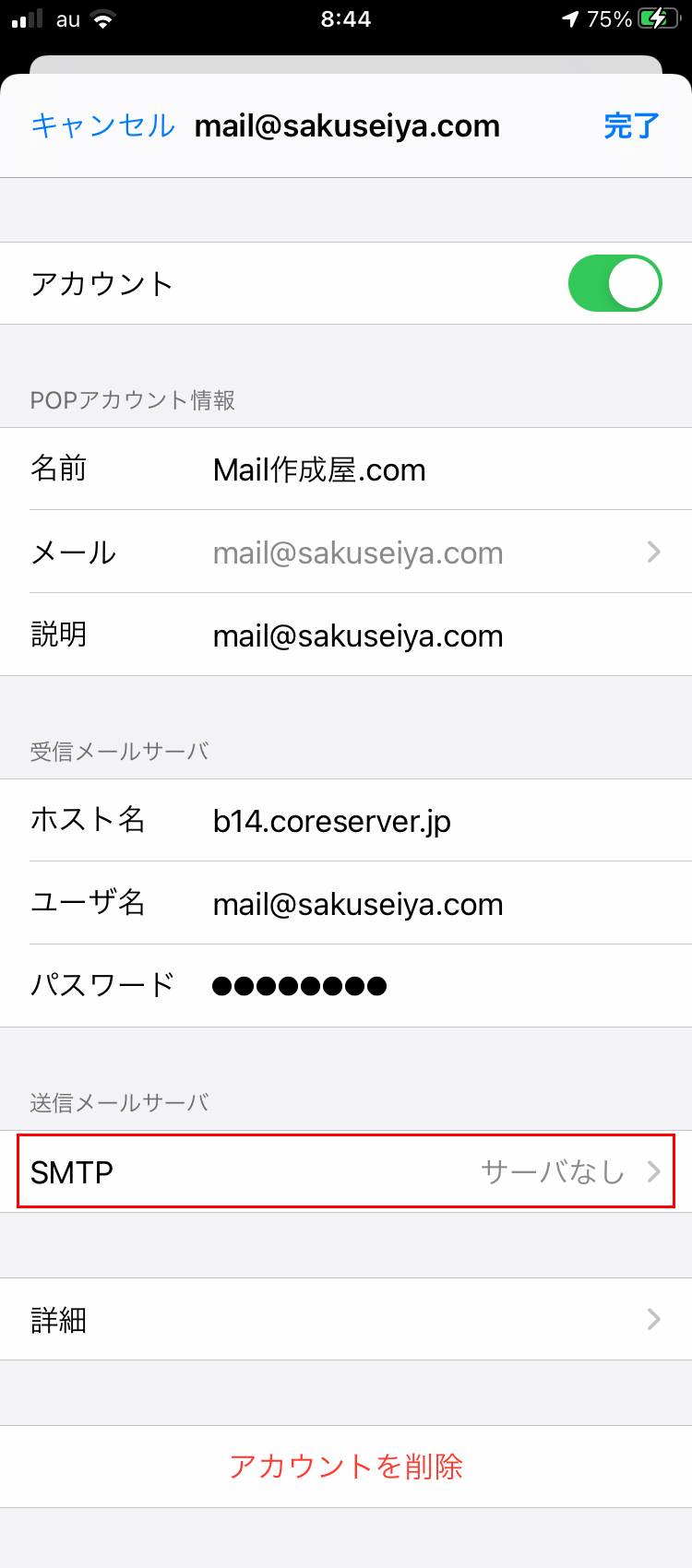 |
⑨下記の通り入力します。
「ホスト名」= b14.coreserver.jp
「ユーザー名」= 今回取得したメールアドレス
「パスワード」= 弊社より通知したパスワード
を入力後、「保存」をタップします。 |
⑩続いて「認証」をタップ。 |
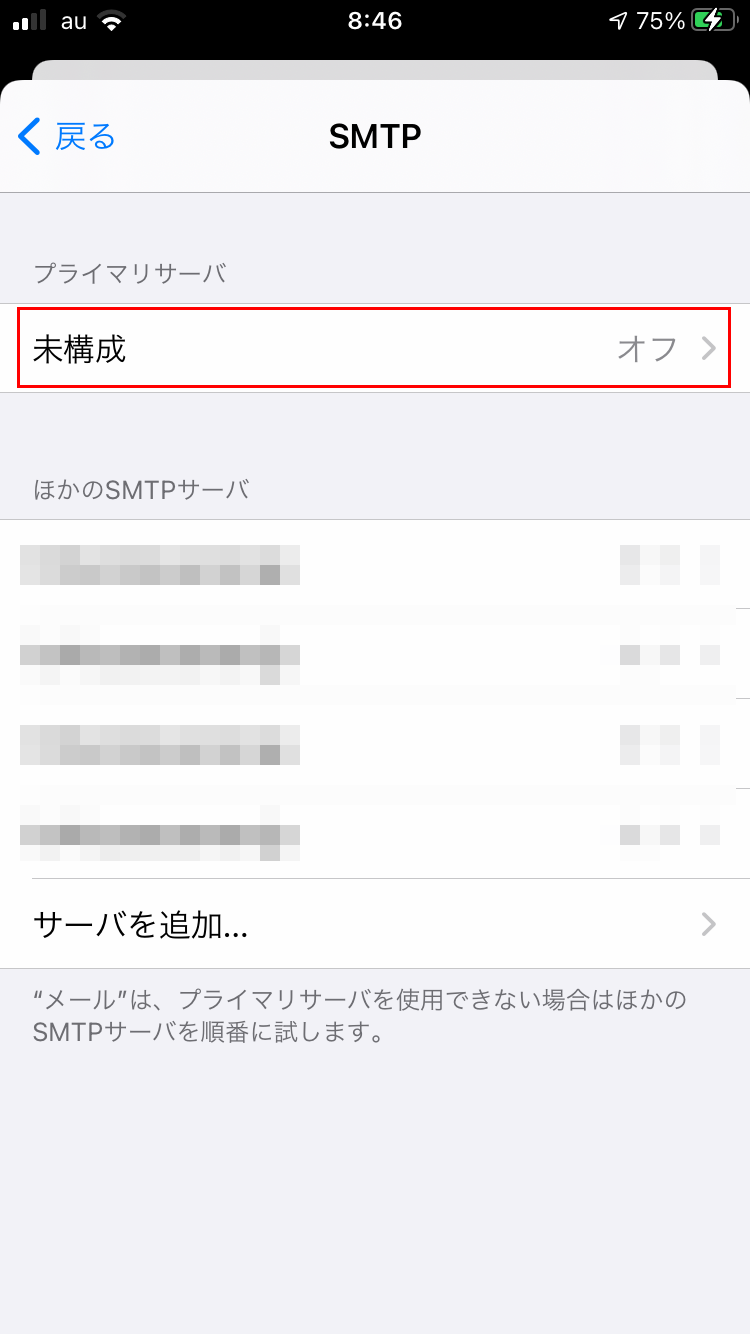 |
 |
| ⑪「パスワード」をタップし、「詳細」に戻ります。 |
⑫「受信設定」の「サーバから削除」をタップします。 |
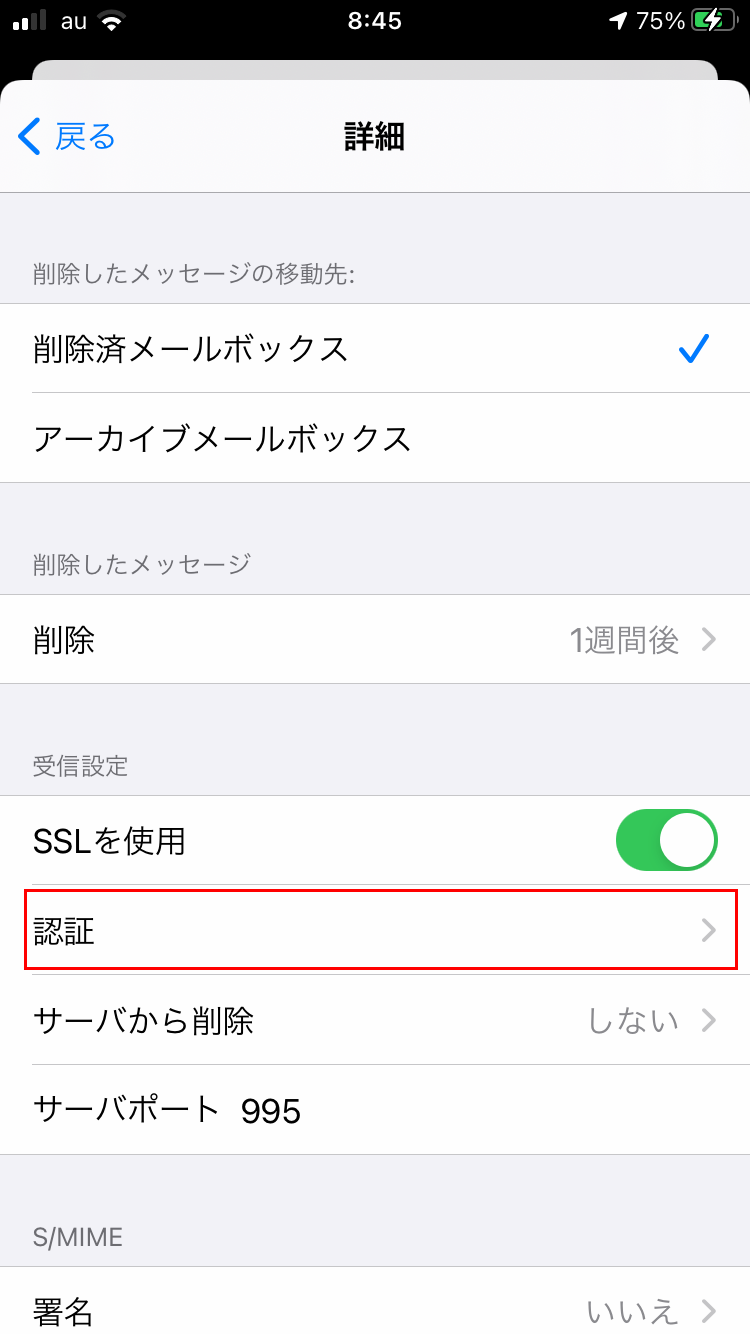 |
 |
⑬「7日」を選択します。
「しない」を選択すると、サーバ上のメール容量が上限に達した場合、送受信ができなくなるので、注意してください。 |
⑭「完了」を押して、設定終了です。 |
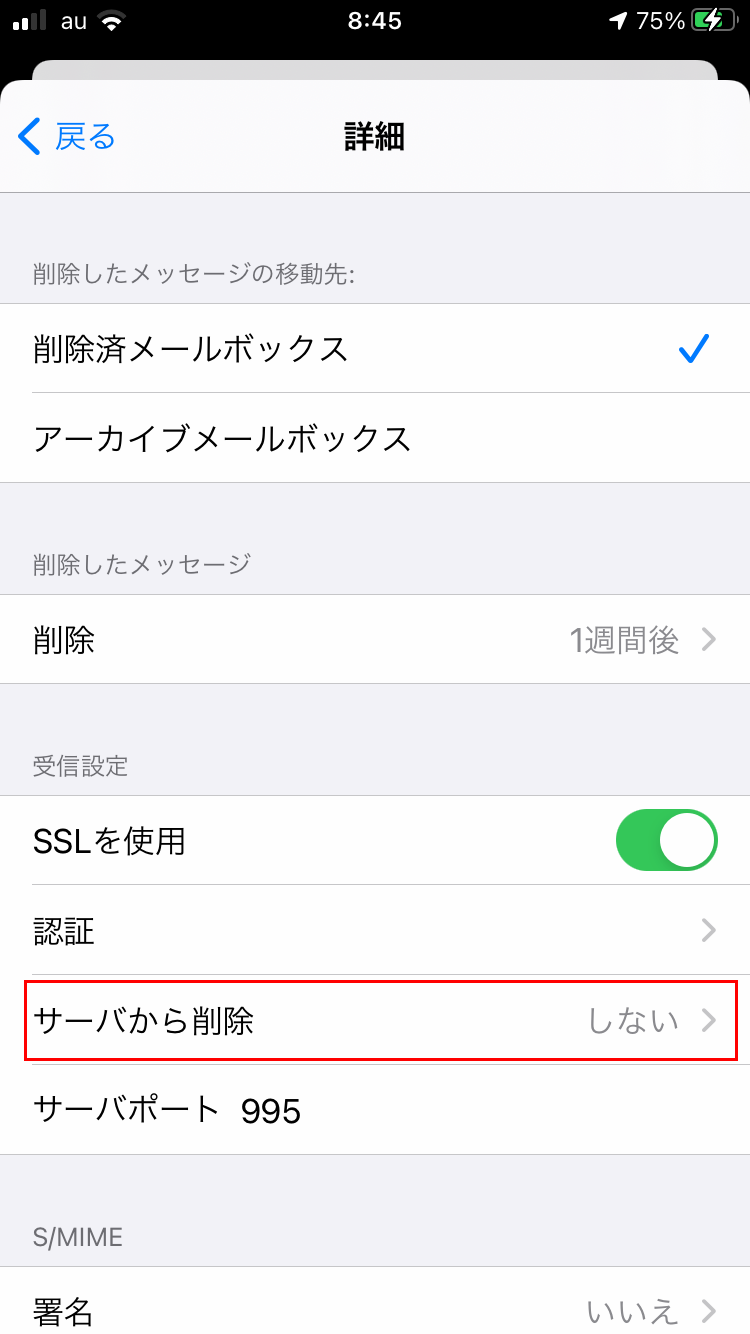 |
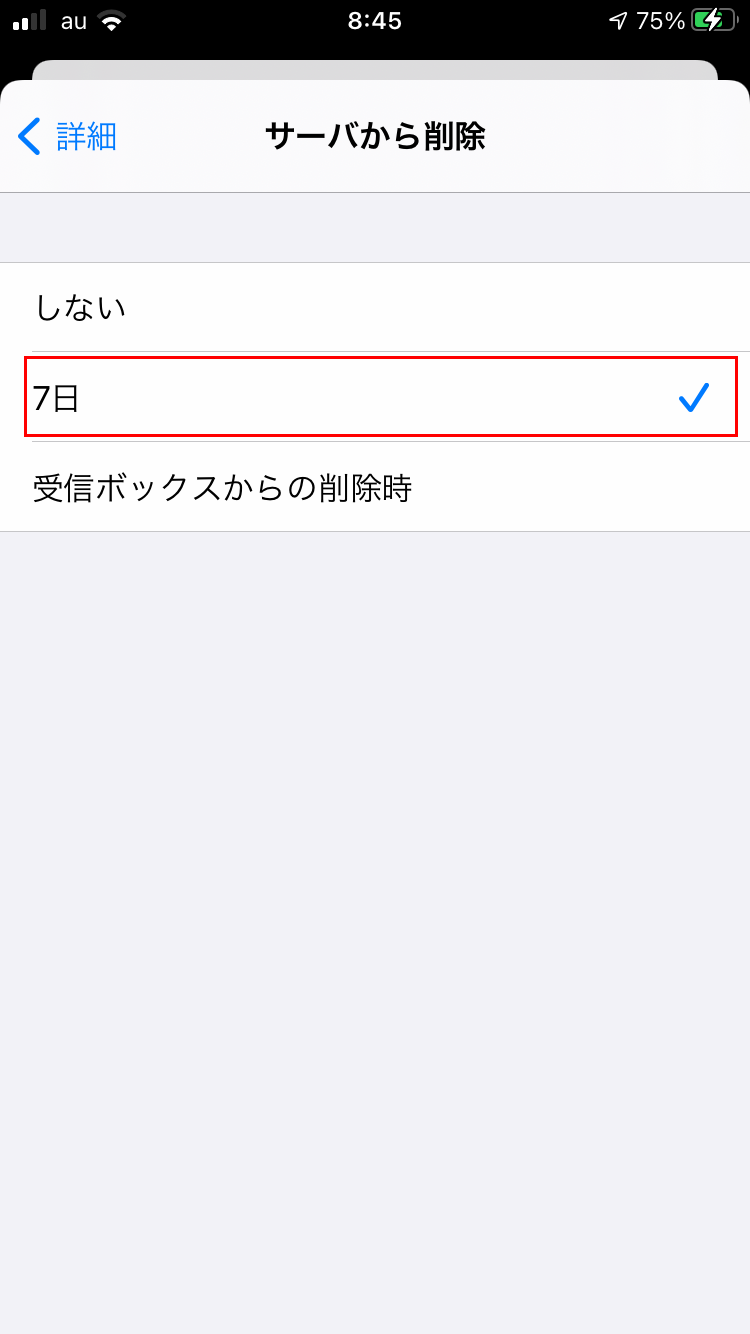 |







